دلیل ارور 1603 در نصب اتوکد و رفع ارور 1603 اتوکد
اتوکد ( ( Autocad محصول یک شرکت آمریکایی به نام اتودسک ( Autodesk ) است. اتوکد نرم افزاری است که برای رسم نقشه های مهندسی و صنعتی به کار رفته و کاربرد ترسیم از ویژگی بارز آن است. در نرم افزار اتوکد به کاربران امکان استفاده از محیط های دو بعدی و سه بعدی داده می شود. آخرین نسخه ی منتشر شده از نرم افزار اتوکد، اتوکد ورژن 2021 است که در سال 2020 به بازار عرضه شد. در کل ورژن ارائه شده اتوکد یک سال جلوتر از سالی می باشد که در آن نرم افزار عرضه می شود. همانطور که گفته شد ورژن 2021 در سال 2020 منتشر شد.

یکی از رایج ترین خطاهایی که هنگام نصب ورژن های مختلف نرم افزار اتوکد از جمله ورژن 2020 رخ می دهد، error 1603 اتوکد است.
در مرحله ی آخر نصب نرم افزار اتوکد اگر مشکلی وجود نداشته باشد، شما یک تیک سبز رنگ مشاهده می کنید اما در صورتی که نصب با مشکل مواجه شده باشد ارور 1603 در نصب اتوکد 2020 یا دیگر ورژن ها برای شما نمایش داده می شود.
بعد از این که شما نرم افزار اتوکد را به طور کامل نصب کردید، (حال چه نسخه ۲۰۲۰، چه دیگر نسخه های نرم افزار اتوکد) خطای ۱۶۰۳ همانند آن چیزی که در تصویر زیر مشاهده می کنید برای شما ظاهر می شود.
این خطا معمولاً نشان دهنده ی آن است که درایو یا محلی که برای نصب و ذخیره نرم افزار اتوکد انتخاب کرده اید فضای کافی را ندارد یا در هنگام نصب مشکلی رخ داده.
ارور 1603 در نصب اتوکد 2021 نیز گاهاً اتفاق می افتد. برای رفع ارور 1603 دو روش را به شما معرفی می کنیم. این دو روش برای همه ی ورژن های نرم افزار اتوکد قابل اجرا است.

روش اول : وارد درایو C شوید و مسیر زیر را از سمت چپ طی کنید.
C:\Program Files (x86)\Common Files\Autodesk Shared\AdskLicensing
در پوشه یا فولدر AdskLicensing، آیکن Unistall.exe را پیدا کرده و بر روی آن راست کلیک کنید. از گزینه های ظاهر شده Run AS Administrator را انتخاب کنید. با این کار نرم افزار اتوکد ار روی سیستم یا همان کامپیوتر شما حذف می شود.
پس از حذف نرم افزار اتوکد، کامپیوتر را ریاستارت ( Restart ) کنید. و دوباره به نصب نرم افزار اتوکد اقدام کنید.
اگر مراحل گفته شده را انجام دادید و مشکل شما رفع نشد و باز هم ارور 1603 را دریافت کردید، روش دوم را امتحان کنید.
اگر میخواهید مهارت خود را در کار با اتوکد بسنجید و برای شرکت در آزمون فنی و حرفه ای اتوکد و یا آزمون های استخدامی آماده شوید حتما به صفحه آزمون آنلاین اتوکد مراجعه کرده و در آزمون شبیه سازی شده فنی و حرفه ای اتوکد رایگان شرکت کنید.
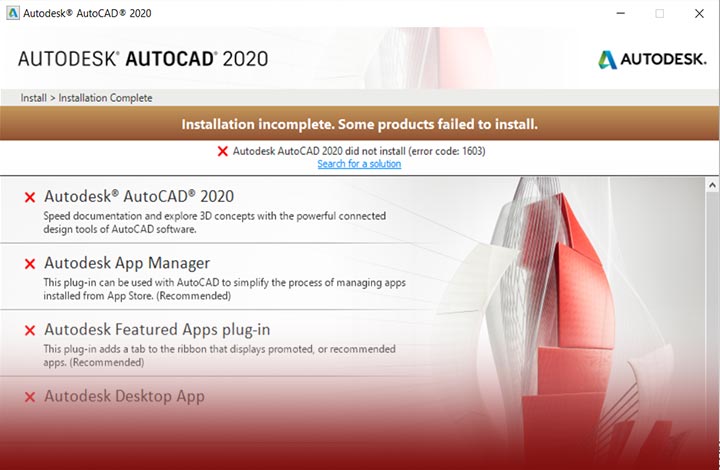
در روش دوم مسیر تعریف شده ی زیر را طی کنید.
C:\ProgramFiles(x86)\CommonFiles\AutodeskShared\AdskLicensing
\Current\AdskLicensingService
سپس در فایل AdskLicensingService آیکن AdskLicensingService.exe را پاک کنید. کامپیوتر خود را ریاستارت ( Restart ) و مجدداً نرم افزار اتوکد را نصب کنید.
با یکی از این دو روش مشکل ارور ۱۶۰۳ اتوکد شما حتماً بر طرف خواهد شد. در صورتی که باز هم خطای 1603 در نصب اتوکد برای شما به نمایش داده شد فایل اتوکد را به طور کلی حذف کنید و مراحل نصب را در درایو دیگری که حجم کافی برای نصب نرم فزار اتوکد داشته باشد را انتخاب کنید و دوباره نرم افزار را نصب کنید.
مقالات مرتبط

آزمون آنلاین اتوکد

دانلود فونت فارسی اتوکد - دانلود فونت کاتب - آموزش نصب فونت اتوکد

آموزش نصب اتوکد - آموزش نصب و فعال سازی نرم افزار اتوکد تصویری

معرفی دستورات و فرمان های اتوکد

رفع مشکل فونت فارسی اتوکد - جدا شدن حروف فارسی در اتوکد

حل مشکل بسته شدن اتوکد - مشکل باز نشدن اتوکد

آموزش افزایش سرعت اتوکد

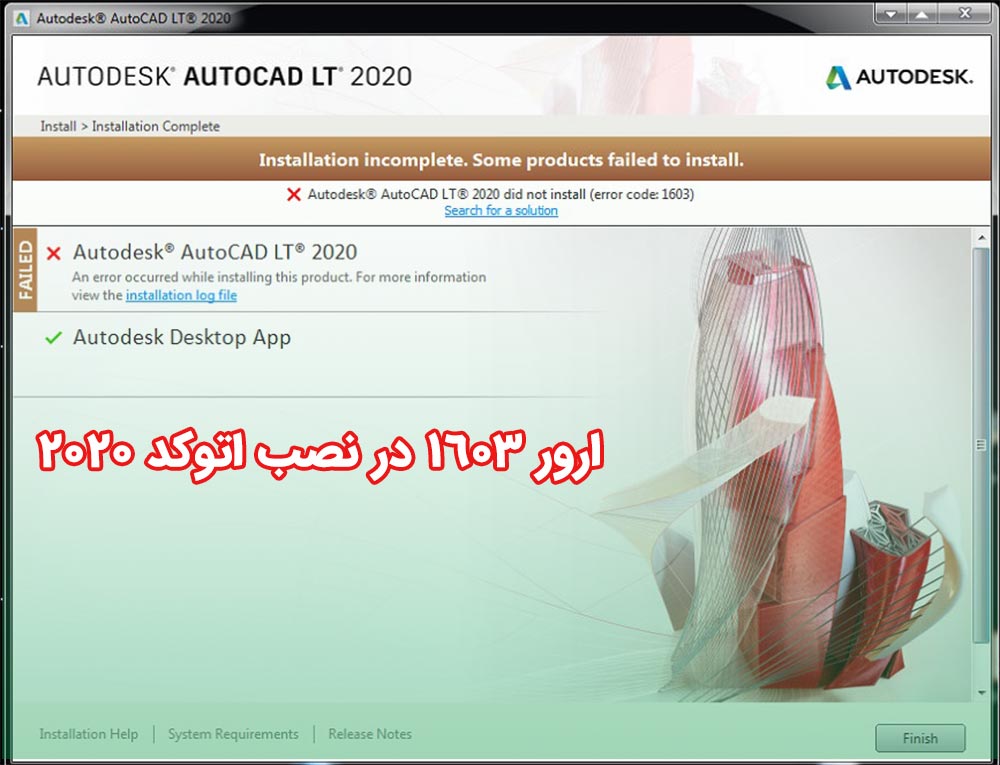








برای ارسال نظر لطفا وارد شوید